- Pastikan Komputer Anda telah terinstal Adobe Dreamweaver,
- Pastikan Komputer Anda telah terinstal program web server misal xamp,
- Pastikan telah membuat database untuk file/foto (Liat artikel membuat database di blog ini)
- Pastikan telah membuat folder untuk penyimpanan file/foto di folder localhost (Misal pada gambar di bawah ini adalah folder dengan nama image)
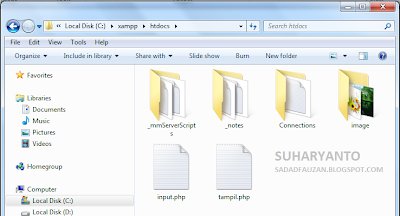
- Buat halaman baru pada dreamweaver misal input.php
- dan nuat juga halaman baru untuk tampil setelah klik daftar (misal output.php)
- Buat koneksi ke database

- Lalu masuk tab binding dan buat
recordset baru
- Kemudian insert => data object
=> insert record => record insertion form wizard

- Ganti Enctype dengan pilihan “MULTIPART/FORR DATA”
- Edit textfield foto dan ganti dengan file field dengan cara klik kanan dan edit tag.
- Selanjutnya masuk ke code ..
- Temukan code seperti ini :
==> GetSQLvalueString($_POST[‘foto’], “text”), <==Lalu, buat sebagai komentar dengan menambahkan // di awalnya, sehingga menjadi tidak berfungsi seperti ini :==> //GetSQLvalueString($_POST[‘foto’], “text”), <==kemudian di bawah script tadi tulis script berikut ini :GetSQLvalueString($foto=$_FILES[‘foto’][‘name’], “text”));If(strlen($foto)>0){If(is_uploaded_file($_FILES[‘foto’][‘tmp_name’])){Move_uploaded_file($_FILES[‘foto’][‘tmp_name’], “namafolder/”.$foto);}} - lalu save dan coba preview di browser
- Selesai
Friday, January 25, 2013
Mengupload File/foto dengan Dreamweaver
Berikut adalalah langkah-langkah mengupload File/Foto dengan Dreamweaver :
Labels:
Dreamweaver,
Tutorial
Subscribe to:
Post Comments (Atom)







6 comments:
ty gan
sama sama gan
Lalu cara edit nya gmna ?
Edit apanya? :)
gan kalau edit hapus kya ap
ini sangat mudah untuk di inject dengan file HTML berbahaya gan karena semua file bisa di upload
Post a Comment